iMessage అనేది iOS వినియోగదారుల కోసం ఒక గొప్ప తక్షణ సందేశ పరిష్కారం, ఇది iOS మరియు Mac పరికరాలలో విలీనం చేయబడింది. ఇది ఇతర అంతర్నిర్మిత మెసేజింగ్ అప్లికేషన్లతో పోలిస్తే మరిన్ని ఫీచర్లను కలిగి ఉంది, ఇది iOSలో అత్యంత సాధారణ మెసేజింగ్ యాప్లలో ఒకటిగా నిలిచింది.

మీరు iMessageని ఎక్కువగా ఉపయోగిస్తుంటే, నావిగేషన్ను మెరుగుపరచడానికి మరియు కొంత iCloud స్థలాన్ని ఆఫ్లోడ్ చేయడానికి మీరు కొన్ని సందేశాలను ట్రిమ్ చేయాల్సి రావచ్చు.
ఈ కథనంలో, అనవసరమైన iMessage సందేశాలను తొలగించడం ద్వారా మేము మిమ్మల్ని నడిపిస్తాము. మీరు అనుకోకుండా సందేశాలను తొలగిస్తే వాటిని ఎలా పునరుద్ధరించాలో కూడా మేము మీకు చూపుతాము. మరింత తెలుసుకోవడానికి చదువుతూ ఉండండి.
Macలో iMessage సందేశాలను ఎలా తొలగించాలి
Macలో iMessage సందేశాలను తొలగించడానికి, ఈ దశలను అనుసరించండి:
వీడియోలు ఇన్స్టాగ్రామ్లో ఎంతకాలం ఉంటాయి
- సందేశాల యాప్ను ప్రారంభించండి.

- మీరు తొలగించాలనుకుంటున్న iMessage టెక్స్ట్ ఉన్న సంభాషణను తెరవండి.

- మీరు తొలగించాలనుకుంటున్న నిర్దిష్ట సందేశాన్ని ఎంచుకుని, కుడి క్లిక్ చేయండి.
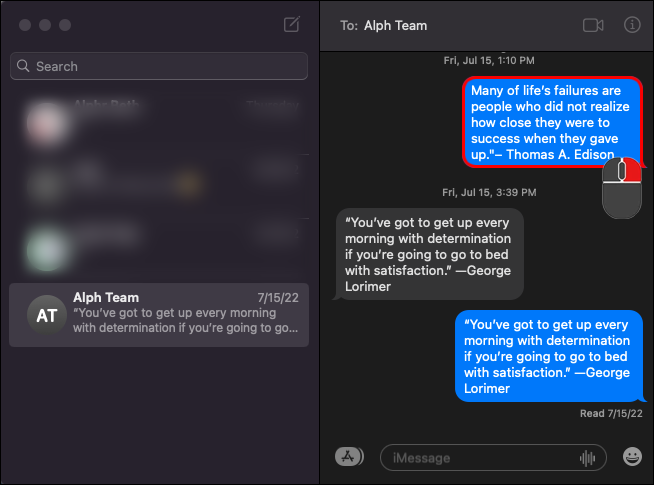
- ఎంపికల నుండి, 'తొలగించు' ఎంచుకోండి.
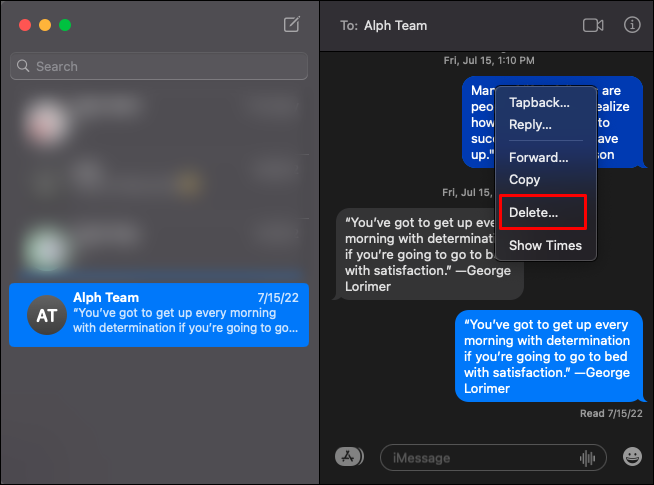
- నిర్ధారణ విండోలో, పూర్తి చేయడానికి 'తొలగించు' బటన్ను నొక్కండి.
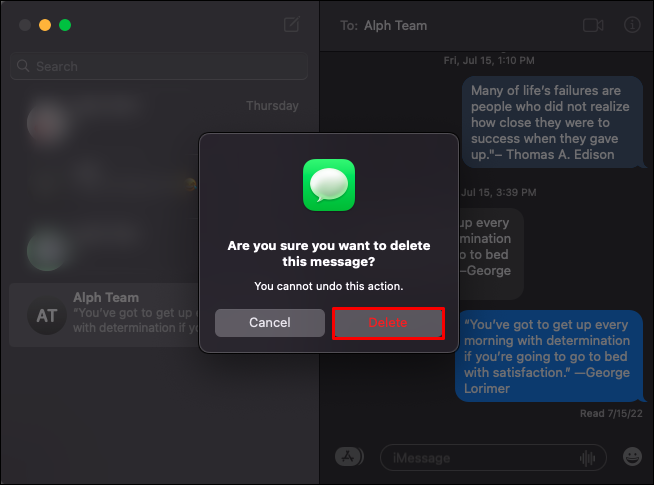
ప్రత్యామ్నాయంగా, మీరు సందేశాన్ని తొలగించడానికి మెనుని ఉపయోగించవచ్చు. అలా చేయడానికి, ఈ దశలను అనుసరించండి:
- సందేశాలను తెరవండి.

- మీరు తొలగించాలనుకుంటున్న సందేశాన్ని కలిగి ఉన్న చాట్ను తెరవండి.
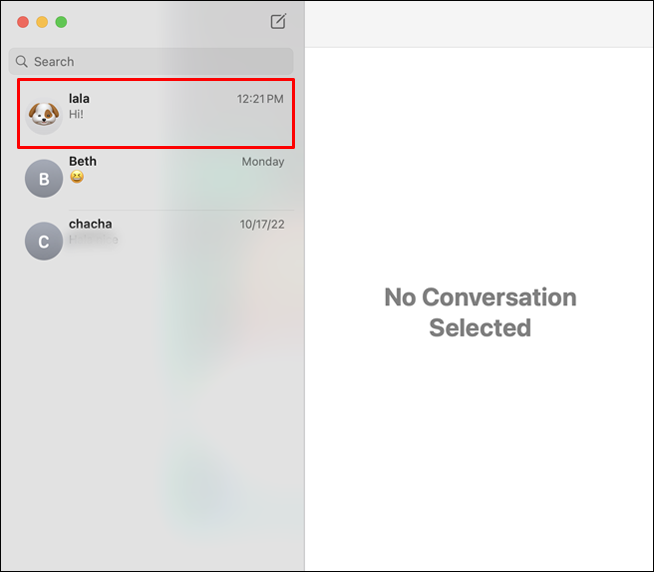
- మీరు తొలగించాలనుకుంటున్న నిర్దిష్ట సందేశాన్ని ఎంచుకోండి.
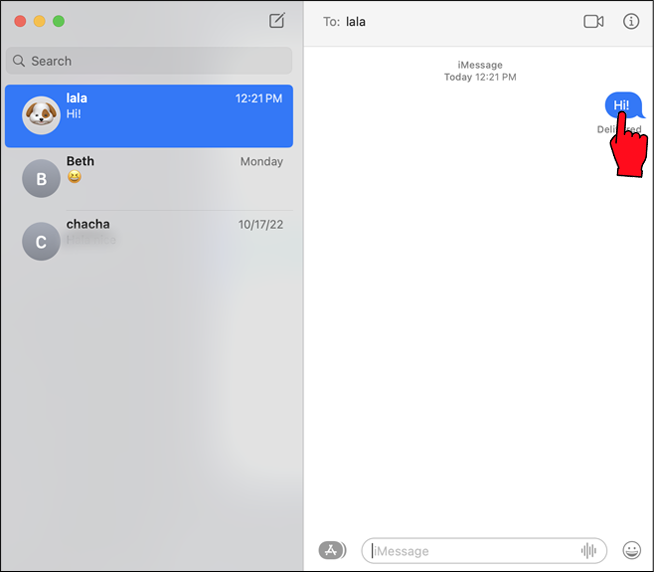
- మెనుకి నావిగేట్ చేసి, 'సవరించు' ఎంచుకోండి.
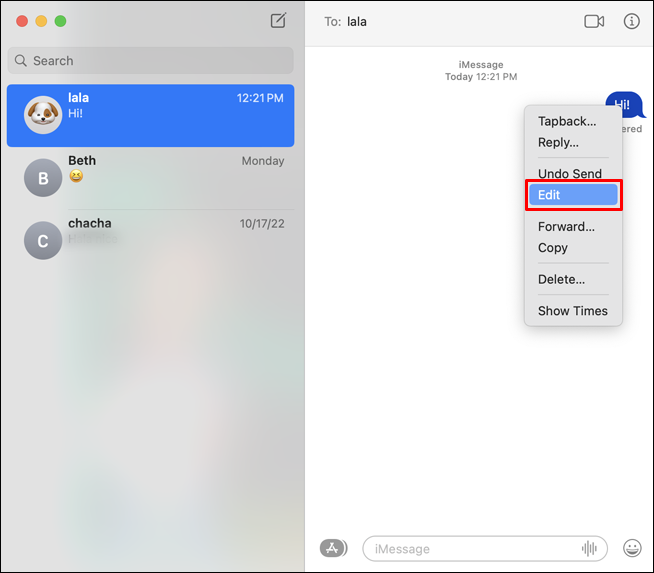
- ఎంపికల నుండి, 'తొలగించు' ఎంచుకోండి. ప్రత్యామ్నాయంగా, మీరు మీ కీబోర్డ్లోని 'తొలగించు' కీని నొక్కవచ్చు.

Macలో పూర్తి iMessage సంభాషణను ఎలా తొలగించాలి
కొన్నిసార్లు మీరు దాని నుండి ఒక్క iMessageని మాత్రమే కాకుండా మొత్తం సంభాషణను తొలగించాలనుకోవచ్చు. అలా చేయడానికి, ఈ దశలను అనుసరించండి:
- మీ Macలో, Messages యాప్ని ప్రారంభించండి.

- మీరు తొలగించాలనుకుంటున్న సంభాషణను ఎంచుకోండి.

- మీరు వదిలించుకోవాలనుకుంటున్న నిర్దిష్ట iMessageపై కుడి-క్లిక్ చేయండి.
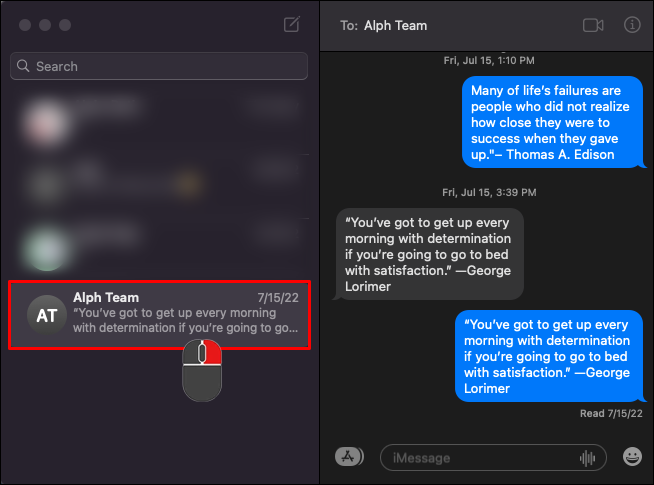
- ఎంపికల విడ్జెట్ నుండి, 'సంభాషణను తొలగించు' ఎంచుకోండి.
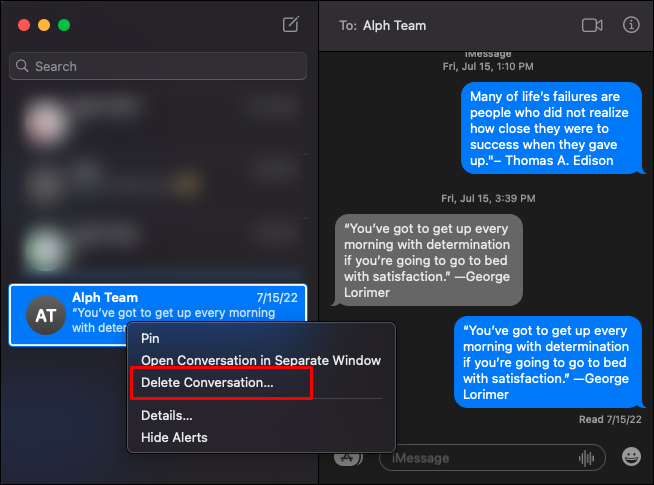
Macలో iMessagesని స్వయంచాలకంగా ఎలా తొలగించాలి
ముందుగా నిర్ణయించిన సమయం తర్వాత సందేశాలను స్వయంచాలకంగా తొలగించడానికి కూడా సందేశాల యాప్ మిమ్మల్ని అనుమతిస్తుంది. అందువల్ల, మీ iCloudలో అనవసరమైన స్థలాన్ని తీసుకునే సందేశాల గురించి మీరు చింతించాల్సిన అవసరం లేదు. Macలో iMessagesని స్వయంచాలకంగా ఎలా తొలగించాలో ఇక్కడ ఉంది:
- సందేశాల యాప్ను ప్రారంభించండి.

- మెనుకి వెళ్లి, 'సందేశాలు' క్లిక్ చేయండి.
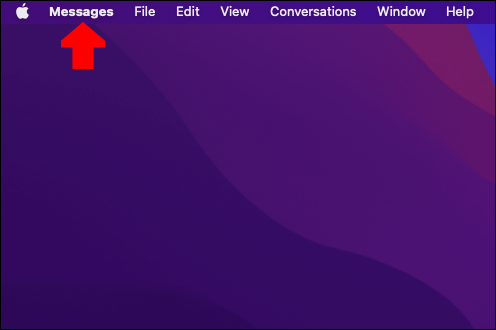
- 'ప్రాధాన్యతలు' మెనుని తెరవండి.

- 'సందేశాలను ఉంచు' పక్కన ఉన్న డ్రాప్డౌన్ మెనుని విస్తరించండి.
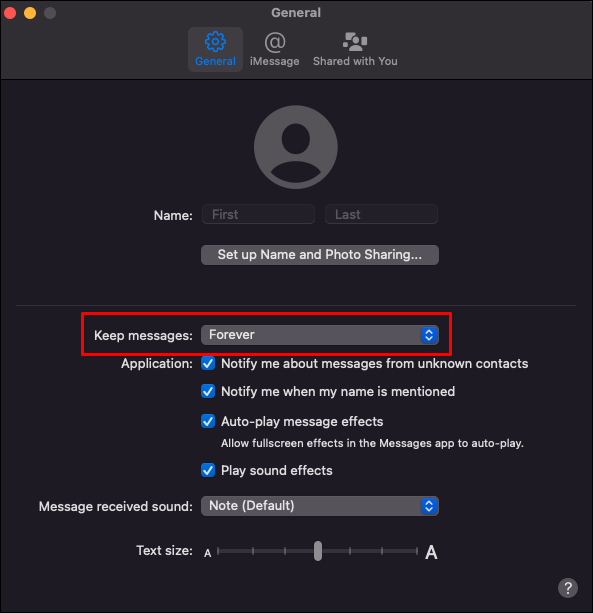
- మీరు మీ కంప్యూటర్లో సందేశాలను ఎంతసేపు ఉంచాలనుకుంటున్నారో ఎంచుకోండి.
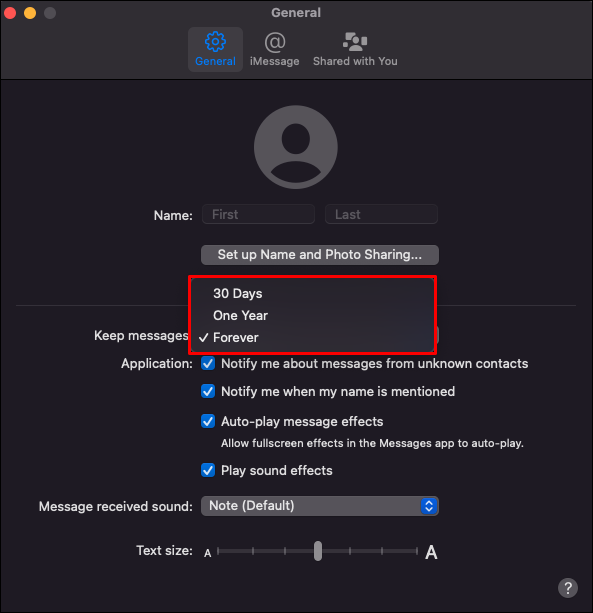
డిఫాల్ట్ ఎంపిక ఎప్పటికీ ఉంటుంది, కానీ మీరు ఒక నెల లేదా ఒక సంవత్సరం క్రితం కంటే పాత సందేశాలను తొలగించడాన్ని ఎంచుకోవచ్చు.
ఎగువ సెట్టింగ్తో, పేర్కొన్న సమయ ఫ్రేమ్ ముగిసిన తర్వాత మీ సందేశాలు ఇప్పుడు స్వయంచాలకంగా తొలగించబడతాయి. ఒకే పరికరం నుండి సందేశాలను తొలగించడం వలన అవి సమకాలీకరించబడినంత వరకు మీ iCloud నుండి తీసివేయబడవు.
Macలో iMessage సందేశాలను శాశ్వతంగా ఎలా తొలగించాలి
పై దశలన్నీ కేవలం సందేశాలను తాత్కాలికంగా తొలగిస్తాయి. మీ iMessages డిఫాల్ట్గా iCloudలో బ్యాకప్ చేయబడినందున మీరు ఎల్లప్పుడూ సందేశాలను ఎక్కడైనా కనుగొంటారు. మీరు iMessagesని శాశ్వతంగా తీసివేయాలనుకుంటే, బదులుగా ఈ దశలను అనుసరించండి:
- మీ Macలో, సందేశాలను మూసివేయండి.
- 'ఫోల్డర్కి వెళ్లు' విడ్జెట్ను తెరవడానికి 'కమాండ్ + Shift + G' నొక్కండి.

- టైప్ చేయండి ' ~/లైబ్రరీ/సందేశాలు ” “ఫోల్డర్కి వెళ్లు” టెక్స్ట్ ఫీల్డ్లో మరియు “గో” బటన్ను క్లిక్ చేయండి.

- తొలగించు' chat.db-wal ,'' chat.db 'మరియు' chat.db-shm ”ఫోల్డర్లు.
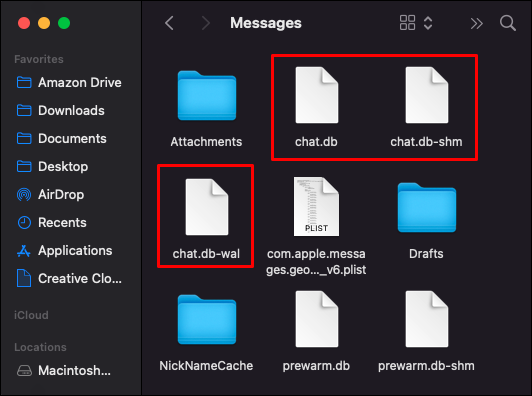
- మీ Macని పునఃప్రారంభించి, ఆపై సందేశాలకు వెళ్లి, అన్ని సందేశాలు తొలగించబడ్డాయని ధృవీకరించండి.

దురదృష్టవశాత్తూ, పై ప్రక్రియ సందేశాలను మాత్రమే తొలగిస్తుంది, వాటితో పాటు పంపిన జోడింపులను కాదు. జోడింపులను తొలగించడానికి, ఈ అదనపు దశలను అనుసరించండి:
- “ఫోల్డర్కి వెళ్లు” తెరవడానికి “కమాండ్ + Shift + G” నొక్కండి.

- ' అని టైప్ చేయండి ~/లైబ్రరీ/సందేశాలు “ఫోల్డర్కి వెళ్లు” టెక్స్ట్ ఫీల్డ్లోని కమాండ్ మరియు “Enter” కీని నొక్కండి.

- మీరు తొలగించాలనుకుంటున్న ఫైల్లను ఎంచుకోండి మరియు వాటిని ఇతర ఫైల్ల వలె తొలగించండి.
- మార్పులు అమలులోకి రావడానికి మీ Macని పునఃప్రారంభించండి.

ఐఫోన్లో iMessage సందేశాలను ఎలా తొలగించాలి
ఈ విభాగంలో, మీరు iPhoneలో ఒకే iMessage, బహుళ iMessages లేదా మొత్తం సంభాషణను ఎలా తొలగించవచ్చో మేము పరిశీలిస్తాము.
ఒకే సంభాషణ నుండి ఒకటి లేదా అంతకంటే ఎక్కువ iMessage సందేశాలను తొలగించడానికి, ఈ దశలను అనుసరించండి:
- సందేశాలను తెరవండి.

- మీరు తొలగించాలనుకుంటున్న iMessageతో చాట్ని తెరవండి.
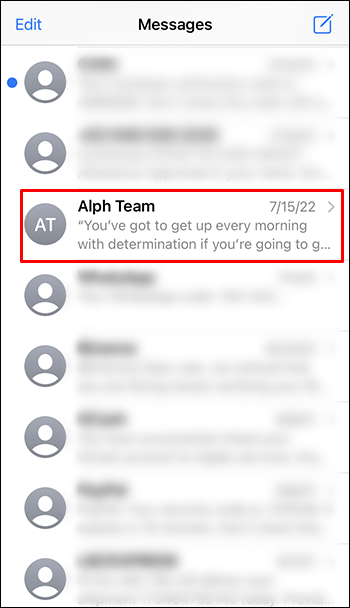
- మీరు తొలగించాలనుకుంటున్న నిర్దిష్ట iMessageని కనుగొని, ఎక్కువసేపు నొక్కండి.
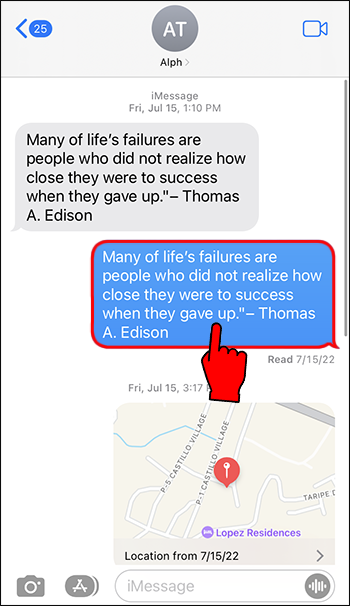
- ఎంపికల నుండి, 'మరిన్ని...'పై నొక్కండి
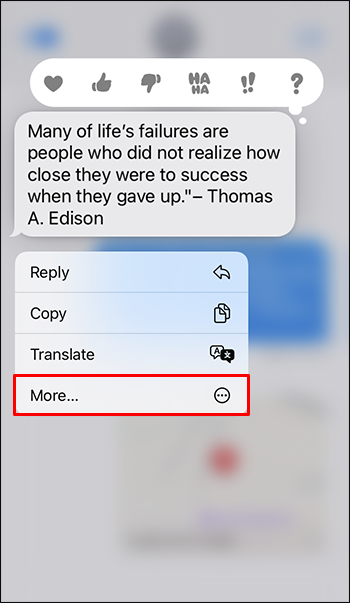
- మీరు ఇప్పుడు మీరు తీసివేయాలనుకుంటున్న ఏవైనా అదనపు సందేశాలపై ట్యాప్ చేయవచ్చు. ఎంచుకున్న ప్రతి సందేశం చెక్-మార్క్ చేయబడుతుంది.
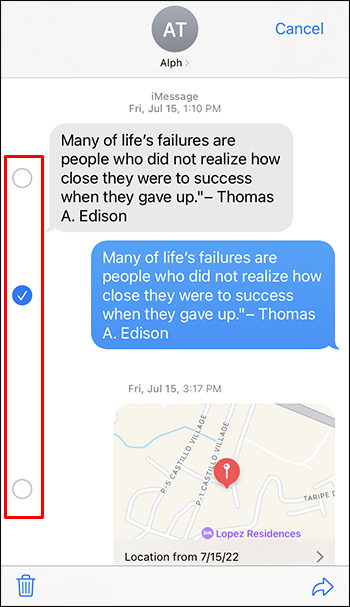
- అన్ని సందేశాలు ఎంపిక చేయబడిన తర్వాత, స్క్రీన్ దిగువ ఎడమ మూలలో ఉన్న ట్రాష్ డబ్బాను నొక్కండి.
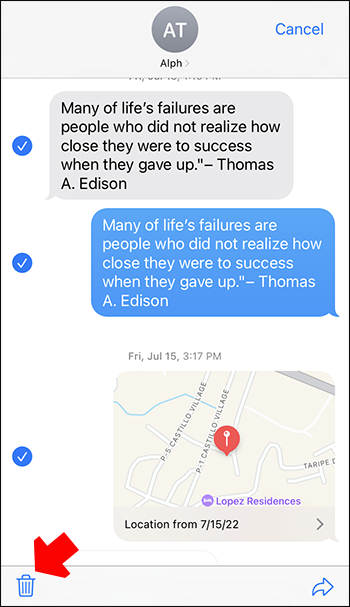
- చర్యను నిర్ధారించడానికి పాప్-అప్ నుండి 'సందేశాన్ని తొలగించు' (పాప్-అప్ బహుళ సందేశాల కోసం సంఖ్యను చూపుతుంది)పై క్లిక్ చేయండి.
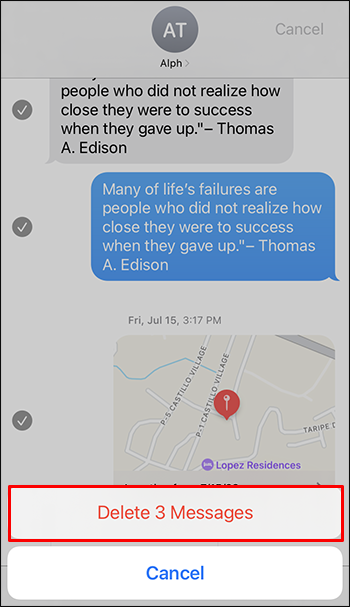
ఐఫోన్లో ప్రతి ఒక్కరికీ iMessage సందేశాన్ని ఎలా తొలగించాలి
మీ కోసం మాత్రమే iMessageని ఎలా తొలగించాలో పై దశలు మీకు చూపుతాయి. మీరు అవతలి వ్యక్తి కోసం సందేశాన్ని తొలగించాలనుకుంటే (సమర్థవంతంగా రద్దు చేయడం), ఈ దశలను అనుసరించండి:
- మీరు తొలగించాలనుకుంటున్న iMessageతో చాట్ని తెరవండి.
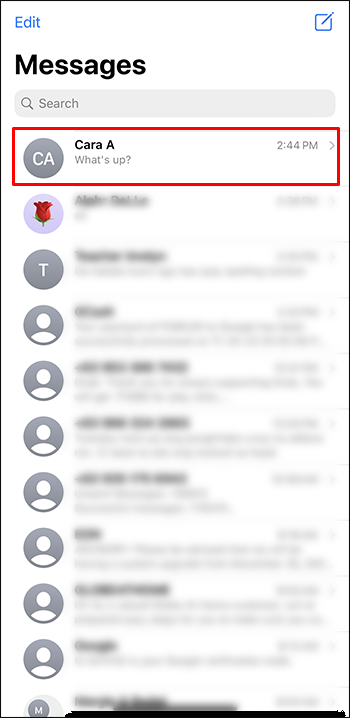
- మీరు పంపాలనుకుంటున్న iMessageని నొక్కి పట్టుకోండి.
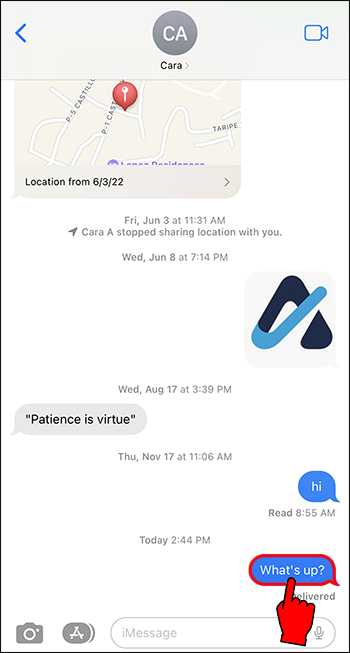
- ఎంపికల నుండి, 'పంపుని రద్దు చేయి' ఎంచుకోండి.
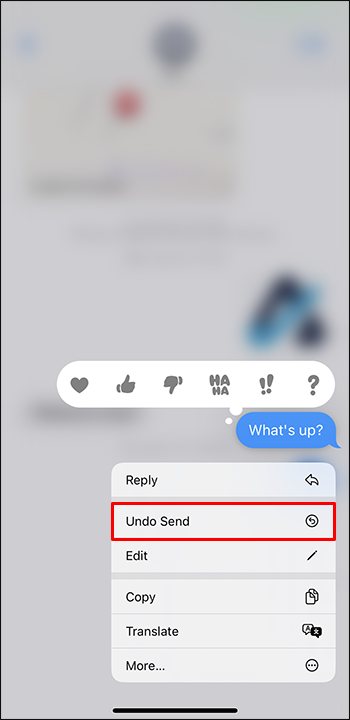
సందేశం రెండు వైపులా తొలగించబడాలంటే, పంపినవారు మరియు రిసీవర్ ఇద్దరూ తమ Apple పరికరాలను తాజా OS సంస్కరణ - iOS 16లో అమలు చేయవలసి ఉంటుందని దయచేసి గమనించండి. రిసీవర్ ఇప్పటికీ iOS యొక్క పాత సంస్కరణను ఉపయోగిస్తుంటే, వారు సందేశం మీ వైపు నుండి తొలగించబడినప్పటికీ, ఇప్పటికీ చూడండి.
అలాగే, ప్రతి ఒక్కరికీ సందేశాన్ని పంపిన తర్వాత దాన్ని తొలగించడానికి మీకు రెండు నిమిషాలు మాత్రమే సమయం ఉంటుంది.
ఐఫోన్లో ఒకే iMessage చాట్ను ఎలా తొలగించాలి
iMessage యొక్క ఒకే సంభాషణను తొలగించడానికి, ఈ దశలను అనుసరించండి:
- మీ iPhoneలో, Messages యాప్ని తెరవండి.

- మీరు తొలగించాలనుకుంటున్న సంభాషణకు క్రిందికి స్క్రోల్ చేయండి.
- మీ స్క్రీన్పై ఎడమవైపుకు స్వైప్ చేయండి.
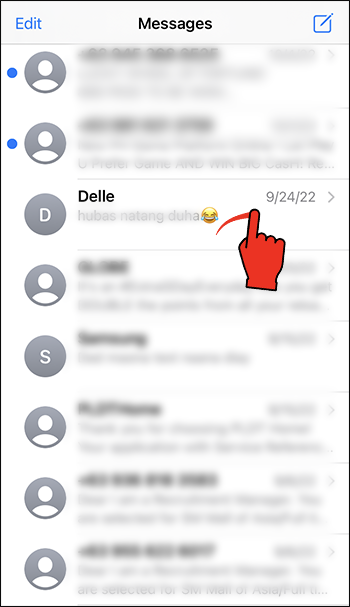
- ఎంపికల నుండి, 'తొలగించు' ఎంచుకోండి.
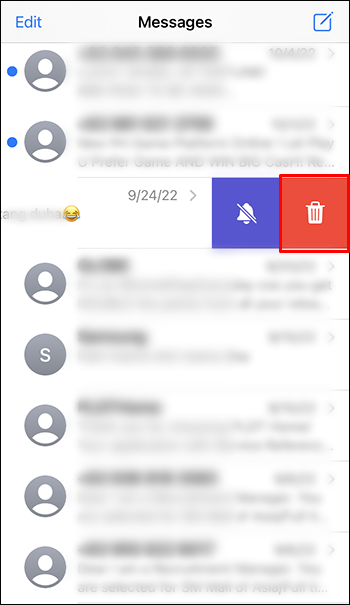
ఐఫోన్లో బహుళ చాట్లను ఎలా తొలగించాలి
ఒకేసారి బహుళ సంభాషణలను తొలగించడానికి కూడా సందేశాల యాప్ మిమ్మల్ని అనుమతిస్తుంది. ఐఫోన్లో ప్రక్రియ గురించి ఎలా వెళ్లాలో ఇక్కడ ఉంది:
- సందేశాలకు వెళ్లండి.

- స్క్రీన్ పైభాగంలో ఉన్న 'సవరించు'ని నొక్కండి.
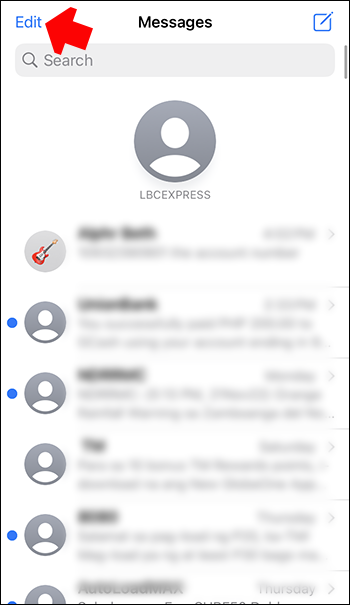
- ఎంపికల నుండి, మీరు తొలగించాలనుకుంటున్న చాట్లను ఎంచుకోవడానికి 'మెసేజ్లను ఎంచుకోండి' ఎంచుకోండి.
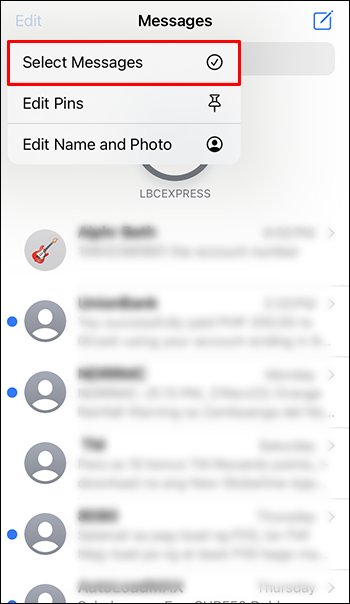
- స్క్రీన్ కుడి దిగువ మూలలో 'తొలగించు' పై నొక్కండి.
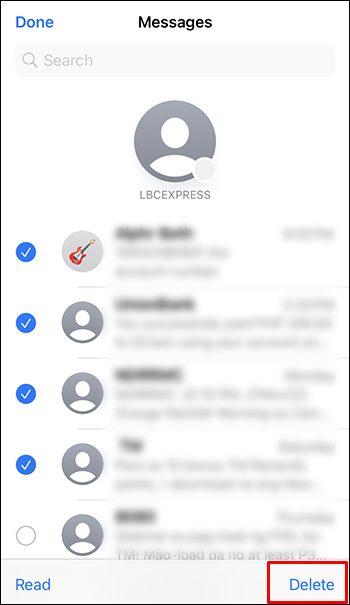
ఐఫోన్లో తొలగించబడిన iMessagesని ఎలా తిరిగి పొందాలి
కొన్నిసార్లు మీరు అనుకోకుండా తొలగించిన సందేశాన్ని పునరుద్ధరించాలనుకోవచ్చు. అదృష్టవశాత్తూ, మీరు iCloud బ్యాకప్లో సందేశాల ఎంపికను ఎనేబుల్ చేసి ఉంటే, అలా చేయడం సులభం. ఐఫోన్లో తొలగించబడిన సందేశాలను పునరుద్ధరించడానికి అనుసరించాల్సిన దశలు ఇక్కడ ఉన్నాయి:
- 'సెట్టింగ్లు'కి వెళ్లండి.
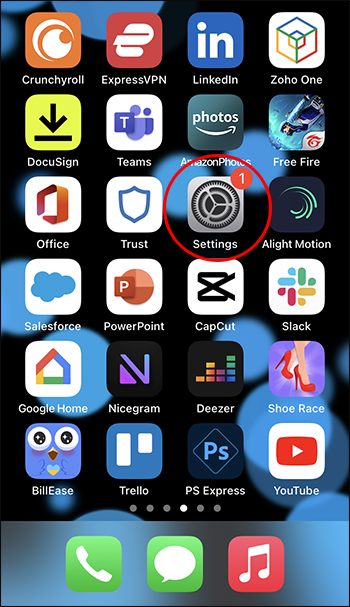
- మీ ప్రొఫైల్పై నొక్కండి.
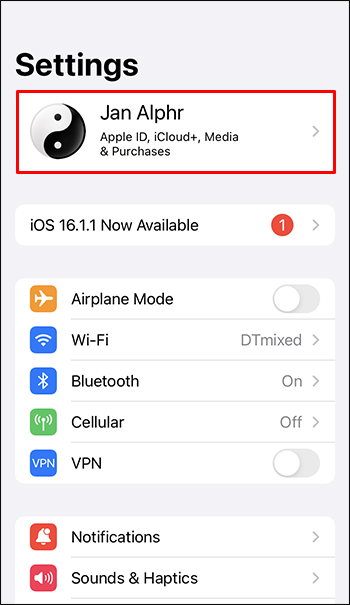
- iCloud మెనుని తెరవండి.
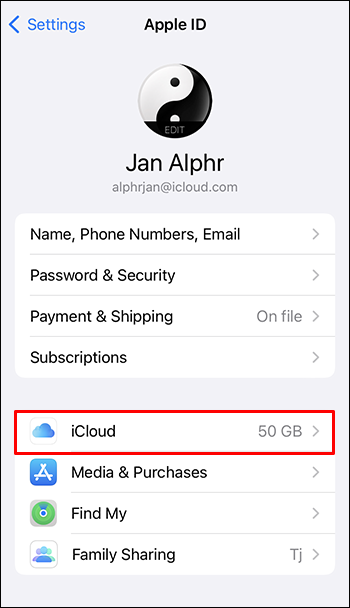
- 'సందేశాలు' ఎంపికను నొక్కండి.
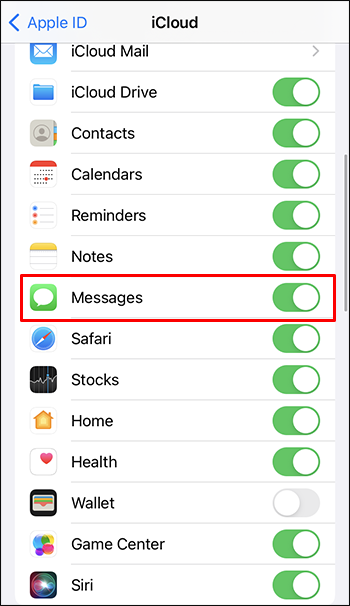
- 'సందేశాలను నిలిపివేయి మరియు డౌన్లోడ్ చేయి' ఎంచుకోండి.
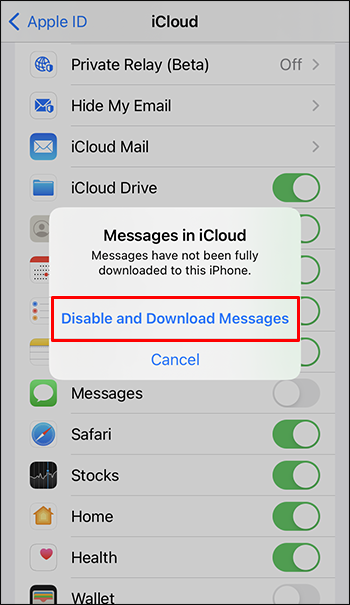
- కొన్ని సెకన్లు వేచి ఉండండి, మీ సందేశాల యాప్ని తెరిచి, సందేశాలు పునరుద్ధరించబడినట్లు నిర్ధారించండి.
మీ iCloud సందేశాలను ముందే సమకాలీకరించినట్లయితే మాత్రమే ఇది పని చేస్తుందని గుర్తుంచుకోండి. 'సందేశాలు' ఎంపికను సమకాలీకరించకుండా నిలిపివేసినట్లయితే, తొలగించబడిన సందేశాలు పోతాయి.
ఐప్యాడ్లో iMessage సందేశాలను ఎలా తొలగించాలి
మీరు iPadలో iMessage సందేశాన్ని తొలగించాలనుకుంటే, దిగువ దశలను అనుసరించండి:
- సందేశాలకు వెళ్లండి.

- మీరు తొలగించాలనుకుంటున్న సందేశాన్ని కలిగి ఉన్న సంభాషణను తెరవండి.

- మీరు తొలగించాలనుకుంటున్న నిర్దిష్ట సందేశాన్ని కనుగొని, ఎక్కువసేపు నొక్కండి.

- వచ్చే పాప్-అప్ నుండి, 'మరిన్ని' ఎంచుకోండి.
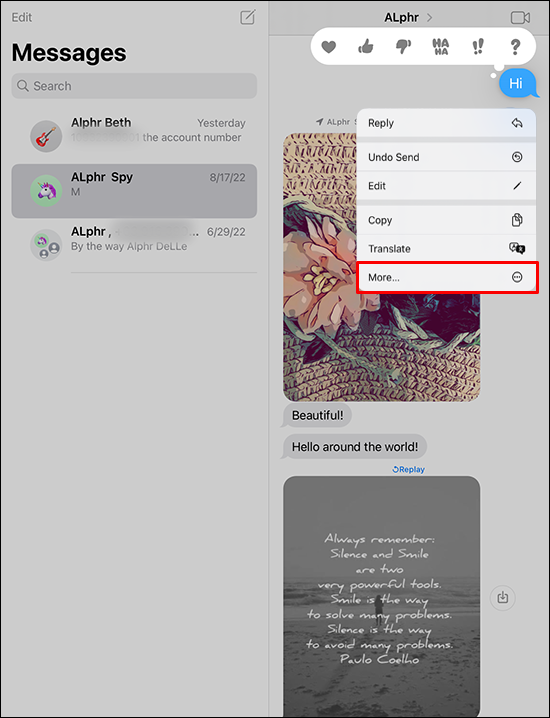
- స్క్రీన్ యొక్క దిగువ ఎడమ మూలలో ఉన్న ట్రాష్ డబ్బాను నొక్కండి. నిర్ధారణ విండోలో, పూర్తి చేయడానికి 'తొలగించు' ఎంచుకోండి.
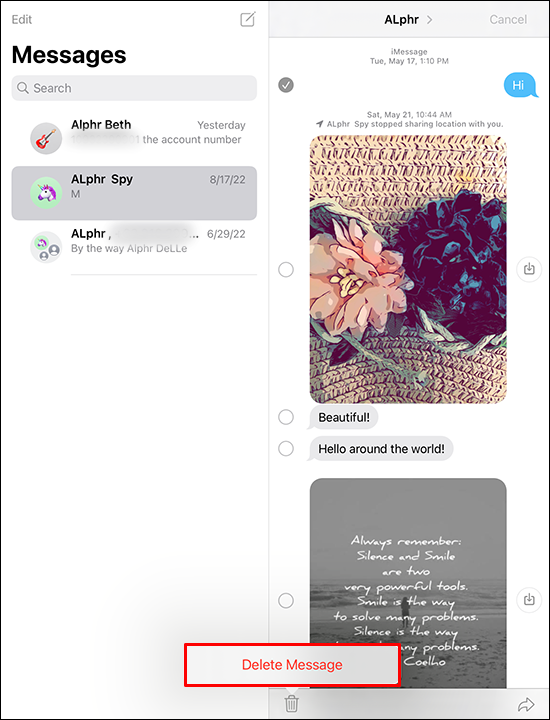
మీరు iPadని ఉపయోగిస్తుంటే మరియు ప్రతి ఒక్కరికీ iMessage సందేశాన్ని తొలగించాలనుకుంటే, ఈ దశలను అనుసరించండి:
- నావిగేట్ చేయండి సందేశాలు .

- మీరు పంపాలనుకుంటున్న సందేశాన్ని కలిగి ఉన్న చాట్ను తెరవండి.

- మీరు పంపాలనుకుంటున్న సందేశాన్ని ఎక్కువసేపు నొక్కండి.

- ఎంపికల నుండి, 'పంపుని రద్దు చేయి'పై నొక్కండి.
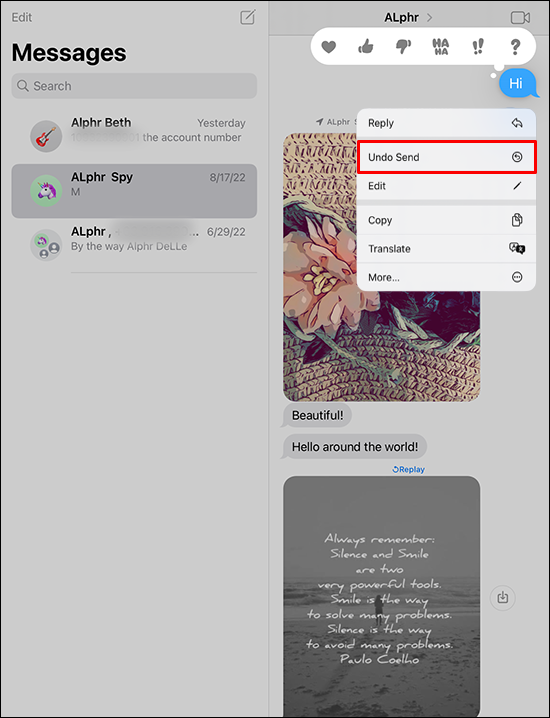
- ఇప్పుడు అవతలి వ్యక్తి కోసం సందేశం తొలగించబడాలి.
దయచేసి పైన పేర్కొన్న ప్రక్రియ పని చేయడానికి, మీ పరికరం మరియు గ్రహీత రెండూ తప్పనిసరిగా iOS 16లో రన్ అవుతున్నాయని గుర్తుంచుకోండి. సందేశం కూడా గత రెండు నిమిషాల్లో పంపబడి ఉండాలి. లేకపోతే, సందేశం అవతలి వ్యక్తికి అందుబాటులో ఉంటుంది.
ఐఫోన్ లేదా ఐప్యాడ్లో ఒకేసారి అన్ని సందేశాలను ఎలా తొలగించాలి
అన్ని iMessage సందేశాలను ఒకేసారి తొలగించడానికి, ఈ దశలను అనుసరించండి:
అసమ్మతిలో స్పాయిలర్ను ఎలా తయారు చేయాలి
- 'సెట్టింగ్లు' తెరవండి.
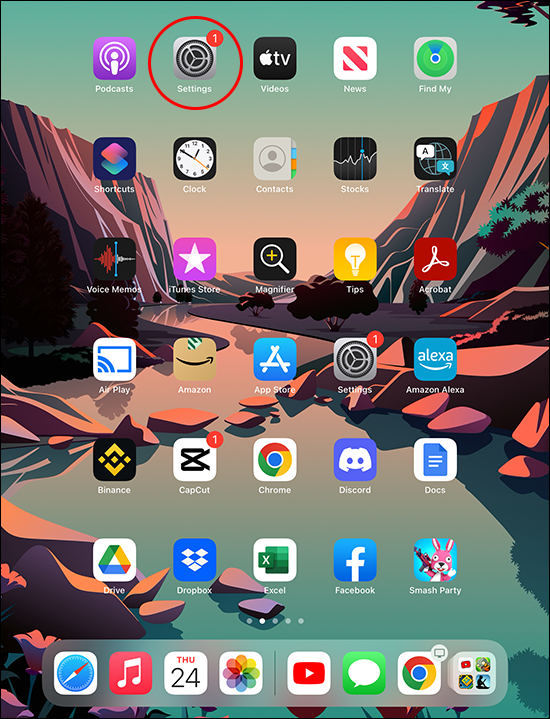
- 'సందేశాలు'కి క్రిందికి స్క్రోల్ చేయండి.
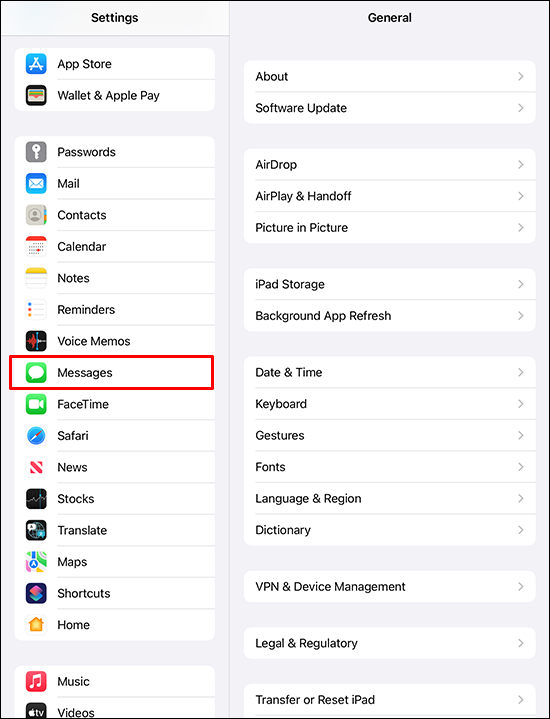
- 'సందేశ చరిత్ర' విభాగానికి వెళ్లి, 'సందేశాలను ఉంచు'పై నొక్కండి.
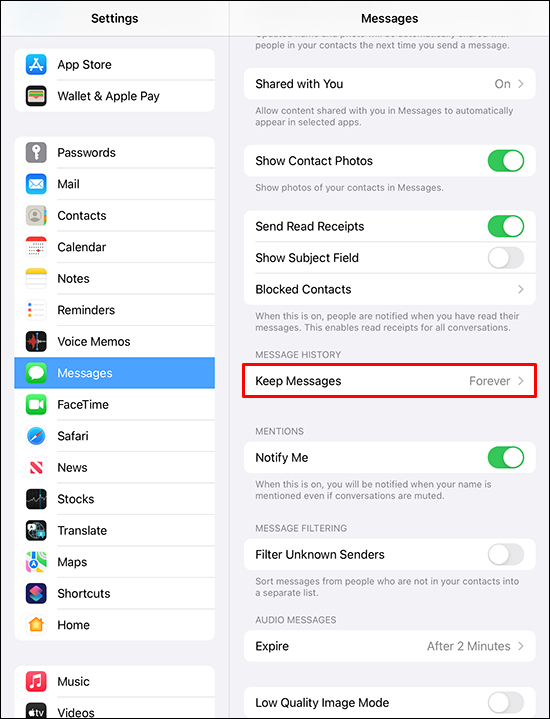
- ఎంపికల నుండి, '1 సంవత్సరం' ఎంచుకోండి.
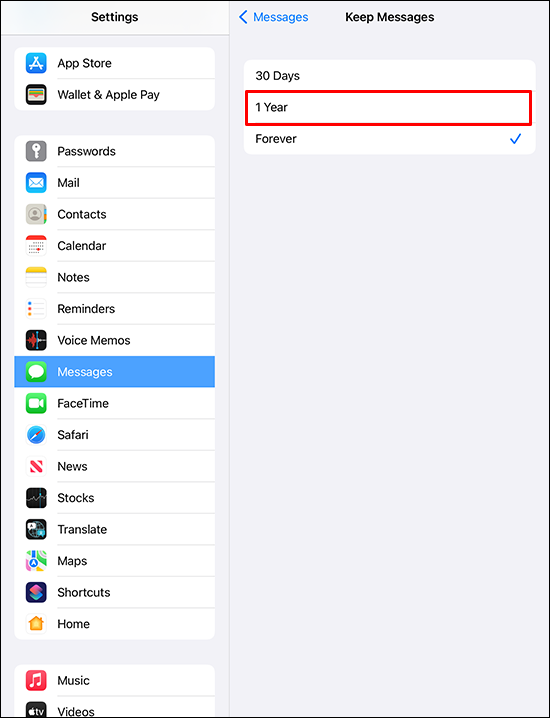
- కొనసాగించడానికి 'తొలగించు' కీని నొక్కండి.
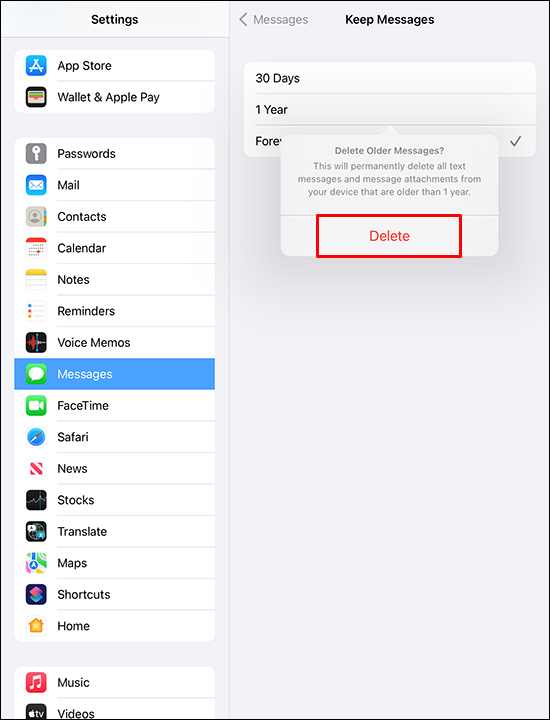
ప్రత్యామ్నాయంగా, మీరు ఈ దశలను అనుసరించవచ్చు:
- తెరవండి సందేశాలు అనువర్తనం.

- స్క్రీన్ ఎగువ ఎడమ మూలలో ఉన్న 'సవరించు'ని నొక్కండి.
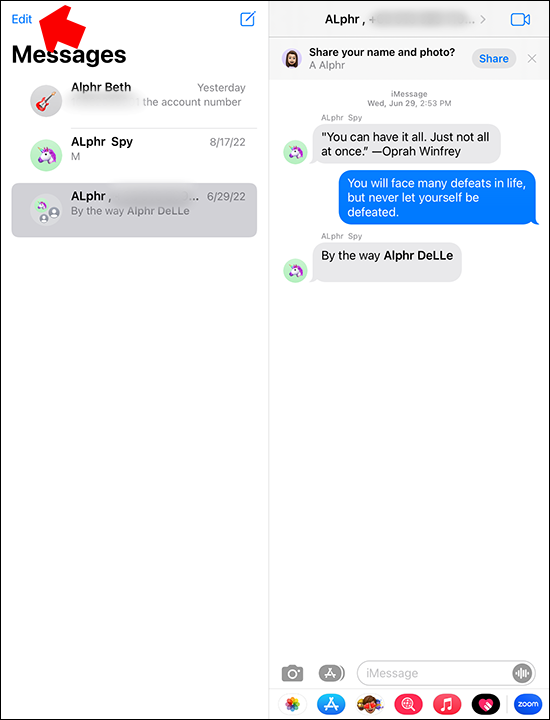
- అన్ని సందేశాలను ఎంచుకున్న తర్వాత, 'తొలగించు' నొక్కండి.

అదనపు FAQలు
ఆండ్రాయిడ్లో iMessages అందుబాటులో ఉన్నాయా?
లేదు, దురదృష్టవశాత్తు, iMessage iOS వినియోగదారులకు మాత్రమే అందుబాటులో ఉంది. అదనంగా, మీరు ఇతర iOS వినియోగదారులతో సందేశాలను మార్పిడి చేయడానికి మాత్రమే దీన్ని ఉపయోగించవచ్చు.
Macలో ఉన్న iMessage సందేశాలు మీ iPhoneలో కనిపించకుండా మీరు ఎలా నిరోధించగలరు?
మీ Macలో సందేశాలు మీ ఫోన్లో కనిపించకుండా ఆపడానికి, ఈ దశలను అనుసరించండి:
1. మీ Macలో మెసేజ్లను తెరవండి.
2. విండో యొక్క ఎగువ ఎడమ మూలలో 'సందేశాలు' ఎంచుకోండి.
3. 'ప్రాధాన్యతలు'కి వెళ్లి, 'iMessages'కి నావిగేట్ చేయండి.
4. 'ఐక్లౌడ్లో సందేశాలను ప్రారంభించు' ఎంపికను తీసివేయండి.
పైన ఉన్న సెట్టింగ్ ముందుగా సమకాలీకరించబడిన సందేశాలను ప్రభావితం చేయదని దయచేసి గమనించండి.
iMessage మరియు సాధారణ వచన సందేశం మధ్య తేడా ఏమిటి?
స్పష్టమైన విరుద్ధమైన అంశంతో ప్రారంభిద్దాం - రంగు. iMessages నీలిరంగు బబుల్తో విభిన్నంగా ఉంటాయి, సాధారణ వచన సందేశాలు ఆకుపచ్చ బబుల్లో చుట్టబడి ఉంటాయి.
iMessage మరియు సాధారణ వచన సందేశం మధ్య మరొక వ్యత్యాసం ఏమిటంటే, iMessages ఇద్దరు iOS వినియోగదారుల మధ్య మాత్రమే మార్పిడి చేయబడతాయి.
బూట్ లాగింగ్ విండోస్ 10 అంటే ఏమిటి
చివరి తేడా ఏమిటంటే, సాధారణ వచన సందేశాల కోసం, ప్రతి SMS డెలివరీ కావడానికి మీరు SMS ధరను చెల్లించాలి. అయితే, iMessages కోసం, మీరు మీ iMessagesని బట్వాడా చేయాలంటే సక్రియ ఇంటర్నెట్ కనెక్షన్ మాత్రమే. మీరు Wi-Fi కాకుండా క్యారియర్ ప్లాన్ని ఉపయోగిస్తున్నట్లయితే డేటా ఛార్జీలు వర్తించవచ్చు.
అయోమయ స్థితిని వదిలించుకోండి
మీ కంప్యూటర్లో కొంత స్థలాన్ని ఖాళీ చేయడానికి iMessage సందేశాలను తొలగించడం ఒక అద్భుతమైన మార్గం. అదృష్టవశాత్తూ, ప్రక్రియ సాపేక్షంగా ఉంటుంది మరియు ఇది తలనొప్పికి కారణం కాదు. అదనంగా, iOS 16 అనువర్తనానికి మరింత సౌలభ్యాన్ని అందించే కొన్ని బలమైన లక్షణాలను అందించింది. ఉదాహరణకు, మీరు ఇప్పుడు ఇటీవల పంపిన సందేశాలను రద్దు చేయవచ్చు మరియు తొలగించిన సందేశాలను కూడా తిరిగి పొందవచ్చు.
సంబంధం లేకుండా, మీరు ఇప్పుడు యాప్ని ఉపయోగిస్తున్న పరికరంతో సంబంధం లేకుండా మీ iMessage సందేశాలను తొలగించవచ్చని మేము ఆశిస్తున్నాము.
మీరు మీ Apple పరికరాలలో ఏదైనా iMessage సందేశాలను తొలగించడానికి ప్రయత్నించారా? వాటిని రికవరీ చేయడం ఎలా? దయచేసి దిగువ వ్యాఖ్యల విభాగంలో మాకు తెలియజేయండి.









